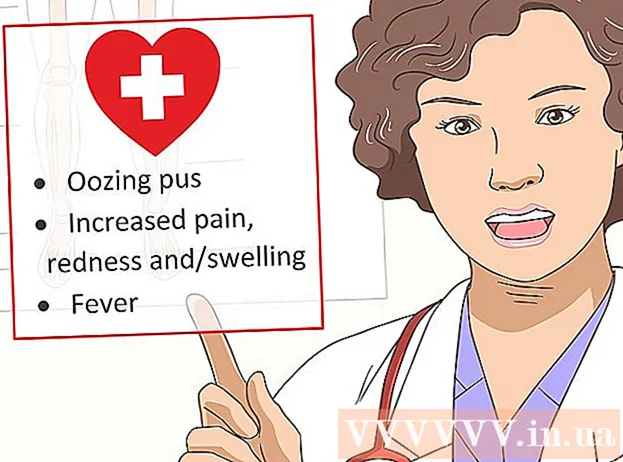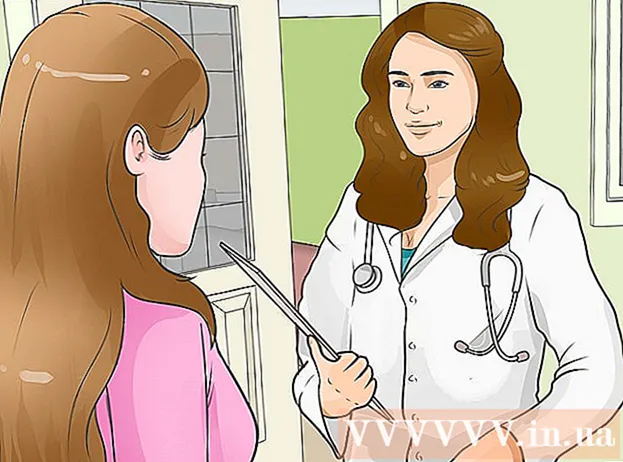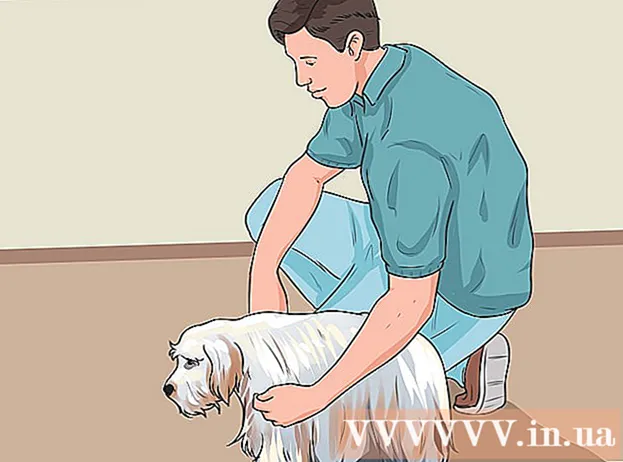Autor:
Louise Ward
Dátum Stvorenia:
6 Február 2021
Dátum Aktualizácie:
28 V Júni 2024

Obsah
Táto wikiHow vás naučí, ako vypnúť funkciu Caps Lock - funkciu veľkých písmen v počítači so systémom Windows alebo Mac. Vypnutie funkcie Caps Lock na funkčnom počítači je jednoduché, stačí znova stlačiť kláves „Caps Lock“; ale ak je kláves Caps Lock zaseknutý, musíte klávesnicu opraviť. Funkciu Caps Lock môžete tiež úplne vypnúť, ak ju nepoužívate.
Kroky
Metóda 1 z 3: Vypnite funkciu Caps Lock
, kliknite Moc

a vyber si Reštart.- Na počítačoch Mac - Otvorené Apple menu
, kliknite Reštart ... a vyber si Reštart po výzve. reklama
reklama
Metóda 2 z 3: Vypnutie funkcie Caps Lock v systéme Windows

. Kliknite na logo Windows v ľavom dolnom rohu obrazovky.
, zvoliť Moc
a vyber si Reštart v rozbaľovacej ponuke. Po reštartovaní počítača už kláves Caps Lock nebude fungovať.
- Po reštartovaní počítača môžete súbor, ktorý ste vytvorili, vymazať.
Metóda 3 z 3: Vypnutie funkcie Caps Lock v systéme Mac
- Otvorte ponuku Apple

. Kliknite na logo Apple v ľavom hornom rohu obrazovky. Zobrazí sa rozbaľovacia ponuka. - Kliknite Predvoľby systému ... (Prispôsobiť systém). Možnosti sú v rozbaľovacej ponuke. Zobrazí sa okno Predvoľby systému.
- Kliknite Klávesnica (Klávesnica). Táto možnosť v tvare klávesnice sa nachádza v okne System Preferences. Otvorí sa okno Klávesnica.
- Kliknite na kartu Klávesnica v ľavom hornom rohu okna Klávesnica.
- Kliknite Modifikačné klávesy ... (Modifikačný kľúč). Táto možnosť sa nachádza v pravom dolnom rohu okna Klávesnica. Zobrazí sa okno.
- Kliknite na rozbaľovacie pole Zámok veľkých písmen uprostred vyskakovacieho okna. Zobrazí sa rozbaľovacia ponuka.
- Kliknite Žiadna akcia V rozbaľovacej ponuke je položka (Žiadna akcia).
- Ak má váš Mac namiesto radu funkčných klávesov Touch Bar, môžete kliknúť Uniknúť tu môžete kombinovať funkciu „Escape“ s klávesom Caps Lock.
- Kliknite Ok. Toto modré tlačidlo je v dolnej časti vyskakovacieho okna. Vaše zmeny sa uložia a odteraz klávesa Caps Lock nebude po stlačení reagovať na žiadnu akciu.
- Ak neskôr zistíte, že funkciu Caps Lock stále môžete aktivovať, reštartujte počítač Mac, aby sa zmena zvýraznila. Kliknite Apple menu, zvoliť Reštart ... a vyber si Reštart po výzve.
Rada
- Ak chcete znova povoliť kláves Caps Lock v systéme Windows, musíte súbor odstrániť disable_caps_lock.reg z časti „HKEY_LOCAL_MACHINE SYSTEM CurrentControlSet Control Keyboard Layout“ v editore databázy Registry a reštartujte počítač.
Výstraha
- Ak je kláves Caps Lock zaseknutý v polohe „Zapnuté“ a nemôžete vypnúť Caps Lock, odneste počítač do opravovne.